 |
| برای ایجاد Email Account جدید، پس از اجرای نرم افزار Outlook Express، از منوی Tools، گزینه Account را کلیک نمایید : |
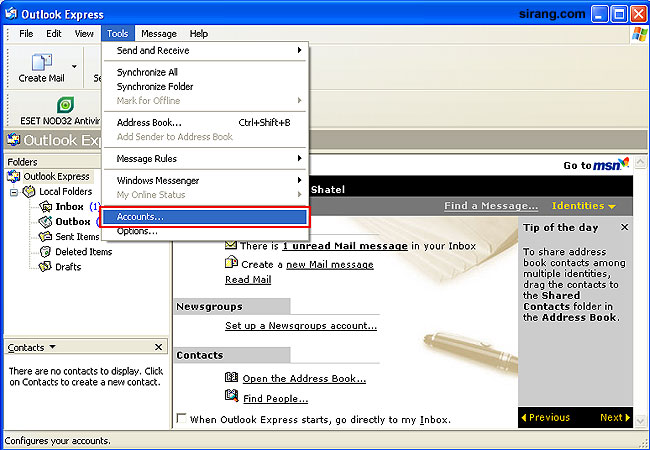 |
| سپس همانند شکل زیر در پنجره بازشده با عنوان Internet Accounts، گزینه Add را انتخاب و روی Mail کلیک نمایید : |
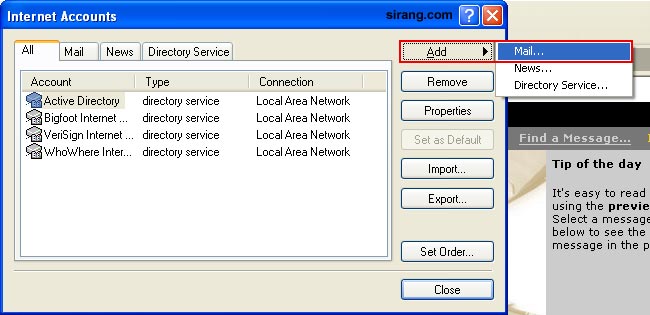 |
در پنجره Internet Connection Wizard، در قسمت Display name، به انتخاب خود، نام و نام خانوادگی و یا نام شرکت یا وب سایت خود را درج نمایید.
دریافت کننده Email از طرف شما، مقادیر درج شده در این قسمت را به عنوان نام "ارسال کننده Email" مشاهده خواهد کرد. |
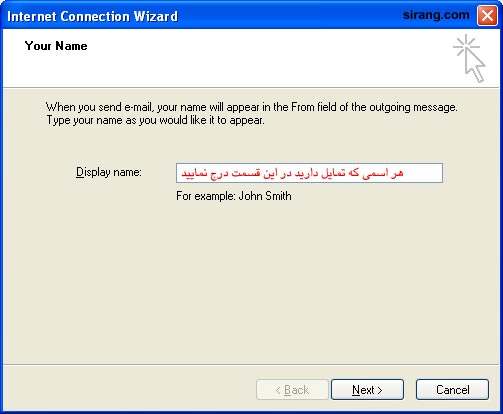 |
در پنجره بعد، تنظیمات را بصورت زیر درج نمایید :
توجه داشته باشید : در تنظیمات زیر به جای عبارت YOURDOMAINNAME نام دامنه خود را وارد کنید.
My Incoming mail server : POP3
Incoming mail (POP3) : mail.YOURDOMAINNAME
Outgoing mail (SMTP) : mail.YOURDOMAINNAME
به عنوان مثال برای دامنه sirang.com تنظیمات بصورت زیر درج میگردد :
My Incoming mail server : POP3
Incoming mail (POP3) : mail.sirang.com
Outgoing mail (SMTP) : mail.sirang.com
|
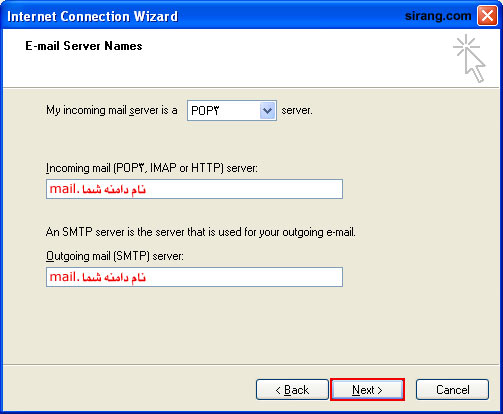 |
پس از کلیک بر روی گزینه NEXT و مراجعه به پنجره بعد، در قسمت Account name نام آدرس Email خود را بطور کامل درج نمایید.
مثلا : info@company.com
توجه : Account name حتما بصورت آدرس Email درج شود. مثلا درج عبارت "info" اشتباه است. "info@company.com" صحیح میباشد.
در قسمت Password، کلمه عبور آدرس Email خود را درج نموده و سپس NEXT را کلیک نمایید. |
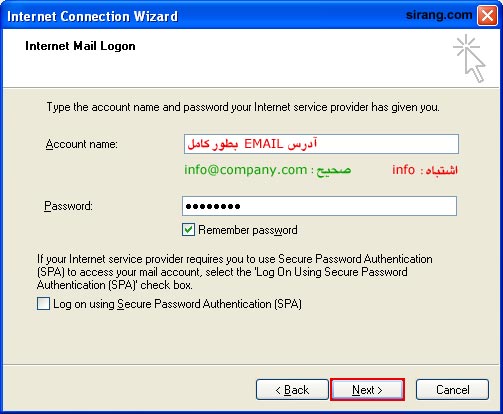 |
| در پنجره بعد، روی گزینه Finish کلیک نمایید. |
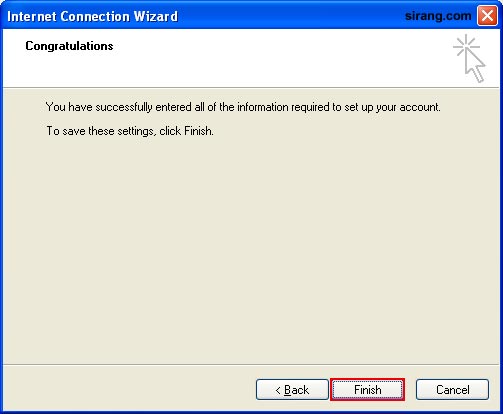 |
اکنون Email Account شما در نرم افزار Outlook ایجاد شده است.
اما پیش از ارسال یا دریافت Email لازم است تغییراتی را در تنظیمات Account ایجاد شده اعمال نمایید.
برای این منظور در پنجره اصلی نرم افزار Outlook، از منوی Tools، زیرمنوی Accounts را انتخاب نمایید.
|
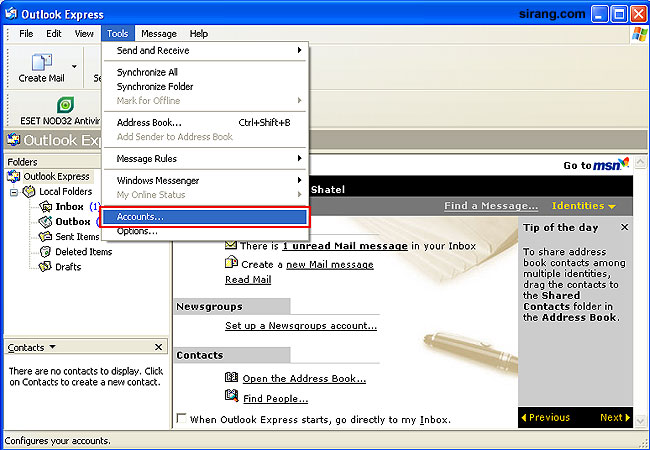 |
سپس در پنجره Internet Account، طبق شکل زیر:
1- از Tabهای بالای پنجره، گزینه Mail را انتخاب نمایید.
2- از فهرست Accountها، Accountی را که در مراحل قبل ایجاد نموده اید، انتخاب نمایید.
3- از منوهای سمت راست، گزینه Properties را انتخاب نمایید
|
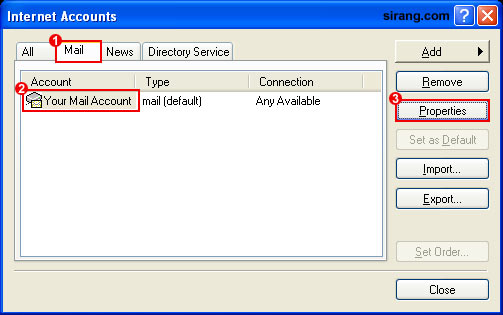 |
در پنجره جدیدی که با عنوان Your mail account properties باز خواهد شد:
1- از سربرگهای بالای پنجره، گزینه Servers را مطابق شکل زیر انتخاب نمایید.
2- گزینه My server requires authentication را در وضعیت "انتخاب شده" قرار دهید.
3- سپس گزینه OK را کلیک نمایید.
|
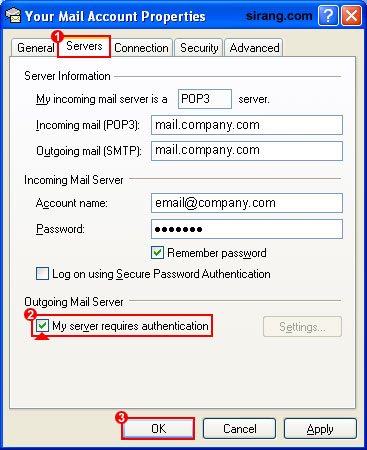 |
| پایان
|